- Müəllif Jason Gerald [email protected].
- Public 2024-01-02 02:30.
- Son dəyişdirildi 2025-01-23 12:06.
Bu wikiHow sizə Puppy Linux -un kompüterə necə qurulacağını öyrədir. Digər Linux paylamalarından fərqli olaraq Puppy Linux tam qurulma tələb etmir. Bir önyükleme diski və ya sürücü yarada və lazım olduqda əməliyyat sistemini həmin diskdən və ya sürücüdən yükləyə bilərsiniz. Bir şəkildən sonra onu bir sürücüyə qurmaq istəyirsinizsə, quraşdırmaq da asandır.
Addım
2 -dən 1 -ci hissə: Puppy Linux yüklənir
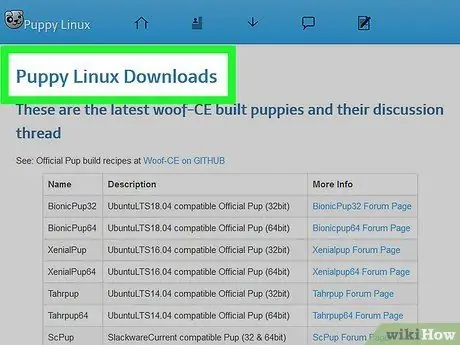
Addım 1. Əməliyyat sisteminin ISO faylını yükləyin
Rəsmi görüntünün ən son versiyasını veb saytından əldə edə bilərsiniz. "Uyğunluq" sütunu, Puppy Linux görüntü faylına daxil olan paketləri və paylama komponentlərini bildirir.
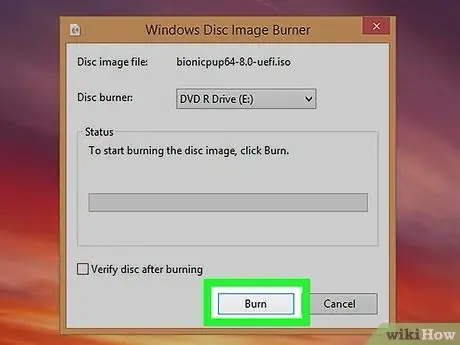
Addım 2. Önyüklenebilir bir CD, DVD və ya USB sürücüsü yaradın
Puppy Linux qurmaq üçün əvvəllər yüklədiyiniz ISO görüntü faylından yükləməlisiniz. Bu o deməkdir ki, Puppy Linux ISO faylı olan yüklənə bilən CD, DVD və ya USB sürücüsü yaratmalı olacaqsınız.
- CD/DVD: Windows 10-da optik disk yazmaq üçün yüklənmiş ISO faylını sağ vurun və " Disk şəkillərini yandırın " Linux istifadə edirsinizsə, şəkil fayllarını diskə kopyalamaq və ya yazmaq üçün disk yazma proqramından (məsələn, Brasero) istifadə edə bilərsiniz. Diski məlumat diski deyil, şəkil olaraq yazdığınızdan əmin olun.
-
Addım 3. Əməliyyat sistemini görüntü faylından yükləyin
Yükləmə diski və ya sürücüsünü yaratdıqdan sonra Puppy Linux -un diskdən və ya sürücüdən yüklənməsi üçün kompüteri yenidən başladın. Mətnli bir neçə qaranlıq pəncərədən keçdikdən sonra Puppy Linux masaüstünə və "Tez Quraşdırma" pəncərəsinə çatacaqsınız.
Kompüterin əsas əməliyyat sistemi və ya normal istifadə etdiyiniz bir sistem varsa, sistem BIOS -a daxil olun və sabit diskin üstündəki optik və/və ya USB portlarına (əsas əməliyyat sisteminin quraşdırıldığı yerdə) üstünlük verin. Əməliyyat sisteminin BIOS -a necə daxil olacağını öyrənmək üçün BiOS -a necə daxil olacağınıza dair məqaləni oxuyun

Puppy Linux Quraşdırın Adım 4 Addım 4. Ayarları seçin və OK düyməsini basın
Dili, saat dilimini və ya digər parametrləri dəyişdirmək istəyirsinizsə, bunu bu mərhələdə edə bilərsiniz. Əks təqdirdə, sadəcə "vurun X"Pəncərəni bağlamaq üçün yuxarı sağ küncdə.

Puppy Linux Quraşdırın Addım 5 Addım 5. Sessiyanı qeyd edin (isteğe bağlı)
Yalnız Puppy Linux -u sınamaq və onu yükləməmək istəyirsinizsə, bunu etməkdə azadsınız. Bu əməliyyat sistemi tamamilə RAM -da işlədiyi üçün kompüter söndürüldükdə bütün dəyişikliklər və hərəkətlər silinir. Puppy Linux qurmaq istəmirsinizsə, lakin əməliyyat sistemində edilən dəyişiklikləri saxlamaq istəyirsinizsə, bu addımları izləyin:
- Əməliyyat sistemindən çıxmağa hazır olduğunuzda " Menyu ” > “ Söndür ” > “ Kompüteri yenidən başladın ”.
- Vurun " YADDA SAXLA "Açılan pəncərədə.
- Bir fayl sistemi seçin və vurun " tamam ”.
- Saxlamaq istədiyiniz seansın adını yazın və " tamam ”.
- Seçin " Normal ”Fayllarını şifrələmək istəmirsinizsə (ümumi bir seçim) və ya bir şifrələmə üsulu seçin və ekrandakı təlimatları izləyin.
- Saxlanan faylın ölçüsünü seçin və vurun " tamam " Seçim " 512 MB ”Adətən düzgün seçimdir.
- Mövcud saxlama qovluğunu sevirsinizsə, " Bəli, qənaət edin " Əks halda "düyməsini basın QATLIĞI DƏYİŞ "Və başqa bir qovluq seçin. Diski yenidən yaza biləcəyiniz müddətcə dəyişiklikləri önyüklenebilir bir quraşdırma mühitində, hətta bir CD və ya DVD -də saxlaya bilərsiniz. Fayl saxlanıldıqdan sonra kompüter yenidən başlayacaq.
2 -ci hissə 2: Puppy Linux -un quraşdırılması

Puppy Linux Quraşdırın Addım 6 Addım 1. Quraşdırma mühitindən Puppy Linux yükləyin
Puppy Linux -u qalıcı olaraq qurmaq istəyirsinizsə, onu sadəcə bir şəkildən və ya sürücüdən yükləmək əvəzinə, əvvəllər yaradılmış bir şəkildən və ya önyükleme sürücüsündən əməliyyat sistemini yükləməyə başlayın. Masaüstünə gəldikdə, növbəti addıma keçin.

Puppy Linux Adım 7 -ni quraşdırın Addım 2. Menyu düyməsini basın
Ekranın sol alt küncündədir.

Puppy Linux Addım 8 quraşdırın Addım 3. Quraşdırma menyusunu seçin
Bundan sonra digər menyu filialları genişləndiriləcək.

Puppy Linux Adım 9 qurun Addım 4. Puppy Installer düyməsini basın
Bu seçim menyunun altındadır.

Puppy Linux Addım 10 qurun Addım 5. Universal yükləyiciyə basın
Bu seçim ilk seçimdir.

Puppy Linux Quraşdırın Addım 11 Addım 6. Quraşdırma yerini seçin
İnkişaf etdiricilər istifadəçilərə əməliyyat sistemini çıxarıla bilən və ya çıxarıla bilən bir USB daşıyıcısına (məsələn, sürətli sürücü və ya xarici sabit disk) quraşdırmağı və ya daxili sabit diskin "Frugal" montaj seçimini seçməyi tövsiyə edir. Daxili bir sabit disk seçsəniz, bir müddət sonra "Frugal" seçimini görəcəksiniz.

Puppy Linux Adım 12 -ni quraşdırın Addım 7. Əməliyyat sistemini qurmaq istədiyiniz sürücünü seçin
Sürücü haqqında məlumatlar bundan sonra görünəcək.

Puppy Linux Adım 13 -ü quraşdırın Addım 8. Bölməni seçin
"Frugal" montaj seçimini seçsəniz, Puppy Linux üçün yeni bir bölmə yaratmaqla narahat olmaq lazım deyil. Mövcud bir bölmə seçməyinizin əhəmiyyəti yoxdur. Puppy Linux -u tamamilə öz bölməsinə quraşdırmaq istəyirsinizsə, " Gparted "Xüsusi bir bölmə yaratmaq üçün.
Sürücüyü çıxarıla bilən bir yaddaş olaraq istifadə etmək istəyirsinizsə, FAT32 bölməsini seçin və ya yaradın

Puppy Linux Adım 14 -ü quraşdırın Addım 9. Bölməni təsdiq etmək üçün OK düyməsini basın

Puppy Linux Addım 15 quraşdırın Addım 10. Yüklənən media faylının yerini (açılış) seçin
Bu fayl, yaratdığınız CD/DVD/USB sürücüsündəki ISO görüntüsüdür.

Puppy Linux Addım 16 -ı quraşdırın Addım 11. Frugal quraşdırma seçimini seçin və ya Tam.
Əməliyyat sistemini xüsusi Puppy Linux bölməsi olmayan hər hansı bir sürücüyə qurmaq istəyirsinizsə, "seçin. Frugal " Yeni bir bölmə yaradırsınızsa, seçin " dolu ”.

Puppy Linux Addım 17 qurun Addım 12. Quraşdırmanı başa çatdırmaq üçün ekrandakı təlimatları izləyin
Fayl quraşdırıldıqdan sonra, önyükleyicinin qurulması kimi son detallardan bəzilərini düzəltməyiniz istənir.

Puppy Linux Addım 18 quraşdırın Addım 13. Sessiyanı qeyd edin (yalnız "Frugal" quraşdırma seçimi)
Tam və ya "Tam" quraşdırma seçimini seçsəniz, sistemdə edilən dəyişikliklər avtomatik olaraq qeyd olunacaq. Bununla birlikdə, "Frugal" quraşdırma seçimi (həm USB sürücüsündə, həm də daxili sürücüdə) əməliyyat sistemindən çıxmadan və ya bağlamadan əvvəl sessiyanı əl ilə saxlamağı tələb edir. Bu addımları izləyin:
- Seçin " Menyu ” > “ Söndür ” > “ Kompüteri yenidən başladın ”.
- Vurun " YADDA SAXLA "Açılan pəncərədə.
- Bir fayl sistemi seçin və vurun " tamam ”.
- Saxlanan sessiyanın adını yazın və "vurun tamam ”.
- Seçin " Normal ”Fayllarını şifrələmək istəmirsinizsə (ümumi bir seçim) və ya bir şifrələmə üsulu seçin və ekrandakı təlimatları izləyin.
- Saxlanan faylın ölçüsünü seçin və vurun " tamam " Seçim " 512 MB ”Adətən düzgün seçimdir.
- Mövcud saxlama qovluğunu bəyənirsinizsə, "vurun Bəli, qənaət edin " Əks halda "düyməsini basın QATLIĞI DƏYİŞ "Və başqa bir qovluq seçin. Diski yenidən yaza biləcəyiniz müddətcə dəyişiklikləri önyüklenebilir bir quraşdırma mühitində, hətta bir CD və ya DVD -də saxlaya bilərsiniz. Fayl saxlanıldıqdan sonra kompüter yenidən başlayacaq.






